Trình điều khiển này cho biết thêm hỗ trợ cho hệ điều hành Windows mới của Microsoft 10 32-bit hoạt động cho N Series Intel Pentium và Celeron xử lý Intel với Intel HD Graphics.This lái xe cung cấp hỗ trợ driver Intel Graphics cho:
- Intel Celeron Processor N3000, Intel Celeron Processor N3050 và N3150 Intel Celeron Processor
- Intel Pentium Processor N3700
- Intel Iris và HD Graphics Driver
- Intel Display Driver Audio
- Intel Media SDK Runtime
- Intel OpenCL điều khiển
- Intel Graphics Control Panel
- Driver đồ họa Intel: 10.18.15.4256
- Intel Display Driver Audio: 6.16.00.3179
- Intel HD Graphics cho Intel Pentium Bộ vi xử lý
- Intel HD Graphics cho Intel Celeron xử lý
- Intel Celeron Processor N3050 (2M Cache, lên đến 2.16 GHz)
- Intel Celeron Processor N3150 (2M Cache, lên đến 2,08 GHz)
- Intel Celeron Processor N3000 (2M Cache, lên đến 2,08 GHz)
- Intel Pentium Processor N3700 (2M Cache, lên đến 2.40 GHz)
- Lưu và giải nén tải về.
- Xác định vị trí thư mục ổ đĩa cứng nơi các tập tin trình điều khiển được lưu trữ bằng cách sử dụng trình duyệt hoặc Khám phá tính năng của Windows.
- Từ thư mục này, kích đúp vào "Setup.exe" tập tin.
- Hộp thoại đầu tiên của giao diện người dùng cài đặt sẽ xuất hiện. Theo mặc định, một hộp kiểm được chọn tự động chạy WinSAT và cho phép các chủ đề để bàn Windows Aero (nếu được hỗ trợ). Bỏ chọn hộp kiểm nếu hỗ trợ này nên được tắt.
- Nhấn "Next" để tiếp tục.
- Đọc License Agreement và, nếu bạn đồng ý với các điều khoản, click "Yes" để tiến hành.
- Xem lại các thông tin Readme File và bấm vào nút "Next" để tiếp tục.
- Khi các "Setup Progress" được hoàn tất, nhấp "Next" để tiến hành.
- Khi các "Setup là hoàn thành" màn hình hiện ra, bấm vào nút "Finish" để hoàn tất việc cài đặt.
- Nhấp vào "Start", nhấn chuột phải vào "Computer" và nhấp vào "Properties".
- Nhấp vào "Device Manager" ở bên trái.
- Trong cửa sổ "User Account Control", click "Yes".
- Kích đúp vào "Video Controller (VGA Compatible)" nếu có mặt trong "Thiết bị khác". (Đến bước 6).
- Mở rộng "Display adapter" và nhấp đúp vào bộ điều khiển đồ họa.
- Trong "Driver", bấm vào nút "Update Driver".
- Nhấp vào "Duyệt máy tính của tôi cho phần mềm trình điều khiển".
- Nhấp vào "Hãy để tôi chọn từ một danh sách các trình điều khiển thiết bị trên máy tính của tôi".
- Nhấp vào "Have Disk ..." và bấm vào nút "Browse".
- Duyệt đến thư mục mà bạn vừa giải nén các tập tin bạn đã tải về, nhấp vào "Đồ họa" thư mục, và chọn "igdlh.INF" tập tin. Nhấp vào "Open".
- Nhấp vào "OK" và nhấn "Next". Hệ điều hành sẽ cài đặt các trình điều khiển.
- Nhấn vào "Close" và nhấn "Yes" để khởi động lại. Người lái xe này sẽ được nạp.
- Nhấp vào "Start", nhấn chuột phải vào "Computer" và nhấp vào "Properties".
- Nhấp vào "Device Manager" ở bên trái.
- Trong cửa sổ "User Account Control", click "Yes".
- Kích đúp vào "Video Controller (VGA Compatible)" nếu có mặt trong "Thiết bị khác". (Đến bước 6)
- Mở rộng "Display adapter" và nhấp đúp vào bộ điều khiển đồ họa.
- Trong "Driver", bấm vào nút "Update Driver".
- Nhấp vào "Duyệt máy tính của tôi cho phần mềm trình điều khiển".
- Click trực tiếp "Browse".
- Duyệt đến thư mục mà bạn vừa giải nén các tập tin bạn đã tải về và nhấp vào "Đồ họa" thư mục.
- Nhấp vào "OK" và nhấn "Next". Hệ điều hành sẽ cài đặt các trình điều khiển nếu nó coi đây là một nâng cấp.
- Nhấn vào "Close" và nhấn "Yes" để khởi động lại. Người lái xe này sẽ được nạp.
- Nhấp vào "Start", nhấn chuột phải vào "Computer" và nhấp vào "Properties".
- Nhấp vào "Device Manager" ở bên trái.
- Trong cửa sổ "User Account Control", click "Yes".
- Kích đúp vào "Sound, video và bộ điều khiển trò chơi."
- Nếu cài đặt từ đầu, kích chuột phải vào "High Definition Audio" điều khiển. Nếu cập nhật trình điều khiển, kích chuột phải vào "Intel Display Audio" điều khiển. Nhấp vào "Software Update Driver ...".
- Nhấp vào "Duyệt máy tính của tôi cho phần mềm trình điều khiển".
- Nhấp vào "Hãy để tôi chọn từ một danh sách các trình điều khiển thiết bị trên máy tính của tôi".
- Nhấp vào "Have Disk ..." và bấm vào nút "Browse".
- Duyệt đến thư mục mà bạn vừa giải nén các tập tin bạn đã tải về, nhấp vào "DisplayAudio" thư mục, và chọn "IntcDAud.inf" tập tin. Nhấp vào "Open" và nhấn "OK".
- Chọn "Intel Display Audio" và nhấp "Next".
- Hệ điều hành sẽ cài đặt các trình điều khiển. Nhấn "Finish" để hoàn tất việc cài đặt.
- Nhấn "Yes" để khởi động lại. Người lái xe này sẽ được nạp.
- Để xác định nếu người lái xe đã được tải một cách chính xác, hãy tham khảo các cài đặt Kiểm tra các phần mềm dưới đây.
Trong khi cài đặt trình điều khiển đồ họa cho phép hệ thống nhận diện đúng các chipset và các nhà sản xuất thẻ, cập nhật các trình điều khiển video có thể mang lại những thay đổi khác nhau.
Nó có thể cải thiện hiệu năng đồ họa tổng thể và hiệu suất trong hai trò chơi hoặc ứng dụng phần mềm kỹ thuật khác nhau, bao gồm hỗ trợ cho các công nghệ mới được phát triển, thêm khả năng tương thích với các chipset GPU mới hơn, hoặc giải quyết các vấn đề khác nhau mà có thể đã bị bắt gặp.
Khi nói đến việc áp dụng phiên bản này, các bước cài đặt nên một làn gió, như mỗi nhà sản xuất sẽ cố gắng để làm cho họ dễ dàng như có thể vì vậy mà mỗi người dùng có thể cập nhật các GPU của riêng mình và với rủi ro tối thiểu (tuy nhiên, hãy kiểm tra để xem nếu điều này tải về hỗ trợ chipset đồ họa của bạn).
Vì vậy, có được gói (giải nén nó nếu cần thiết), chạy các thiết lập, hãy làm theo các hướng dẫn trên màn hình để lắp đặt hoàn chỉnh và thành công, và chắc chắn rằng bạn khởi động lại máy để các thay đổi có hiệu lực.
Điều đó đang được nói, tải về trình điều khiển, áp dụng nó vào hệ thống của bạn, và tận hưởng card đồ họa mới được cập nhật của bạn. Hơn nữa, kiểm tra với website của chúng tôi càng nhiều càng tốt để ở lại đến tốc độ với các phiên bản mới nhất.

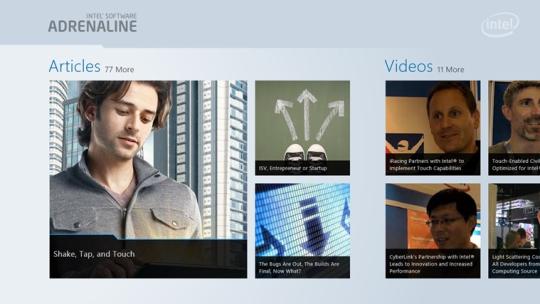
Bình luận không